Indipendentemente dalla connessione Internet che stai utilizzando sul tuo dispositivo, è normale che ti preoccupi dell'utilizzo dei dati, soprattutto se anche altri dispositivi utilizzano la stessa connessione a casa. Quindi, ad esempio, se stai utilizzando la connessione Wi-Fi sul tuo dispositivo, è probabile che anche altri membri della tua famiglia possano utilizzare la stessa rete Wi-Fi sul proprio dispositivo mobile o laptop. In questi casi, potresti voler controllare e impostare il limite di utilizzo dei dati sul tuo PC Windows 11.
Potresti anche voler rimuovere il limite di utilizzo dei dati se viene utilizzato un solo dispositivo o potresti voler reimpostare il limite di utilizzo dei dati. L'opzione di utilizzo dei dati era piuttosto limitata nelle versioni precedenti di Windows, specialmente nelle versioni precedenti a Windows 10 1803 senza possibilità di impostare il limite di utilizzo dei dati per le reti WiFi o Ethernet, nonostante siano impostate come connessioni a consumo. Fino ad allora, l'opzione per impostare il limite di utilizzo dei dati era limitata alle sole reti mobili.
Tuttavia, a partire dalla versione di Windows 1803 e successive, gli utenti possono impostare il limite di utilizzo dei dati per tutte le reti, senza eccezioni. Ciò significa che è applicabile anche a Windows 11 e puoi impostare il limite di utilizzo dei dati per Wi-Fi, Ethernet e anche le reti mobili. Questa funzionalità ti aiuta a assicurarti di non superare il limite di dati offerto dal tuo provider Internet. Tuttavia, se e quando lo fa, vedrai una notifica di Windows, che ti avverte dello stesso.
Inoltre, consente anche di limitare l'utilizzo dei dati in background da parte delle funzionalità e delle app integrate di Windows, ovvero se si rientra nel 10% del limite di utilizzo dei dati. Quindi, vediamo come controllare l'utilizzo dei dati, impostare, ripristinare e rimuovere il limite di utilizzo dei dati in Windows 11.
Sommario
Come controllare il limite di utilizzo dei dati in Windows 11
Passo 1: premi il Vinci + I tasti insieme sulla tastiera per aprire il Impostazioni app.
Passo 2: Nel Impostazioni finestra, fare clic su Rete e Internet opzione a sinistra.
Passaggio 3: Ora vai sul lato destro e dovresti vedere il file Utilizzo dei dati dettagli nella parte in alto a destra del riquadro.
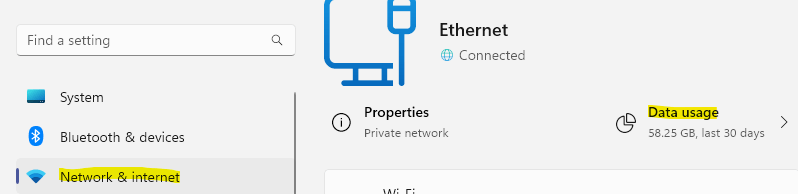
Passaggio 4: clicca sul Utilizzo dei dati opzione in alto a destra e ti porterà al Utilizzo dei dati schermo.
ANNUNCIO
Passaggio 5: Qui è possibile fare clic sul menu a discesa situato in alto a destra e selezionare la rete per la quale si desidera controllare l'utilizzo dei dati per la connessione selezionata.
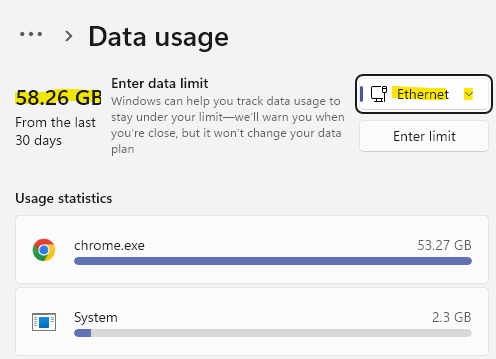
Se vuoi semplicemente controllare l'utilizzo dei dati per una connessione specifica, questo metodo sarà utile per lo stesso.
Come impostare il limite di utilizzo dei dati in Windows 11
Passo 1: Fare clic con il tasto destro su Inizio e seleziona Impostazioni dal menu contestuale.
Passo 2: Nel Impostazioni finestra, andare sul lato sinistro del riquadro e fare clic su Rete e Internet.
Passaggio 3: Quindi, sul lato destro della finestra, scorri verso il basso e fai clic su Impostazioni di rete avanzate opzione.
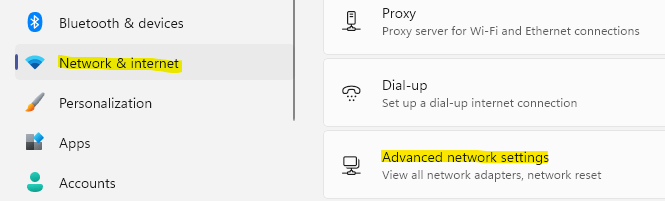
Passaggio 4: Ora vai sul lato destro del riquadro, scorri verso il basso e sotto il Più configurazioni sezione, fare clic su Utilizzo dei dati.
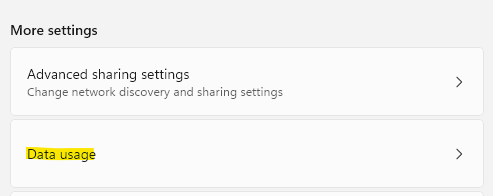
Passaggio 5: Nel Utilizzo dei dati finestra, andare nell'angolo in alto a destra e selezionare la connessione dall'elenco a discesa per cui si desidera impostare il limite.
Ora, fai clic su Inserisci limite bottone sotto.
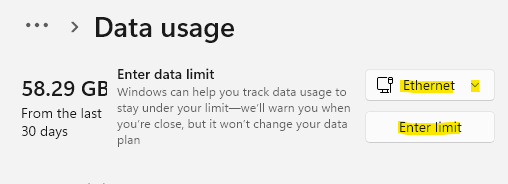
Passaggio 6: Nel Imposta limite dati finestra, selezionare il Tipo limite dalla lista – Mensile/Una volta/Illimitato.
Puoi anche modificare i dati di ripristino per ogni mese selezionando da Dati di ripristino mensili campo.
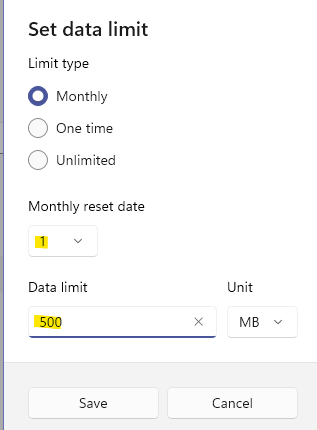
Passaggio 7: Ora vai al Limite di dati campo, digitare il limite e selezionare il Unità (MB/GB) dal menu a discesa accanto.
Premere Salva per applicare le modifiche e uscire.
Ora hai impostato correttamente il limite di utilizzo dei dati per la connessione selezionata.
Come reimpostare il limite di utilizzo dei dati in Windows 11
Passo 1: premi il Vinci + I tasti insieme sulla tastiera per aprire il Impostazioni app.
Passo 2: Nel Impostazioni finestra, fare clic su Rete e Internet opzione a sinistra.
Passaggio 3: Ora vai sul lato destro e dovresti vedere il file Utilizzo dei dati dettagli nella parte in alto a destra del riquadro.
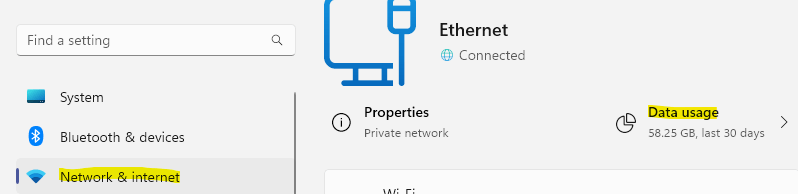
Passaggio 4: nella schermata Utilizzo dati, scorri verso il basso fino alla fine, vai alla sezione Ripristina statistiche di utilizzo e fai clic su Ripristina.
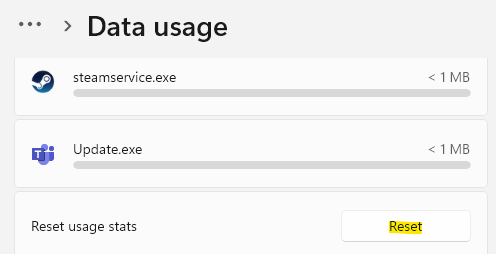
Passaggio 5: nella finestra a comparsa Ripristina statistiche di utilizzo, fare nuovamente clic su Ripristina per confermare.
Il ripristino delle statistiche di utilizzo è stato aggiunto nelle versioni successive di Windows 10 e ti aiuta a ripristinare il tuo limite di utilizzo dei dati a quello che era prima, una volta terminato, il limite di utilizzo dei dati torna a quello che era originariamente.
Come rimuovere il limite di utilizzo dei dati in Windows 11
Tuttavia, se desideri rimuovere completamente il data cap, segui le istruzioni seguenti:
Passaggio 1: premi insieme i tasti Win + X sulla tastiera per aprire il menu contestuale e fai clic sull'opzione Connessioni di rete.
Passaggio 2: ora, nella finestra Impostazioni rete e Internet, vai sul lato destro e fai clic su Utilizzo dati che si trova in alto a destra.
Passaggio 3: qui, nella finestra Utilizzo dati, in alto a destra, sotto l'elenco a discesa, fai clic sul pulsante Rimuovi limite.
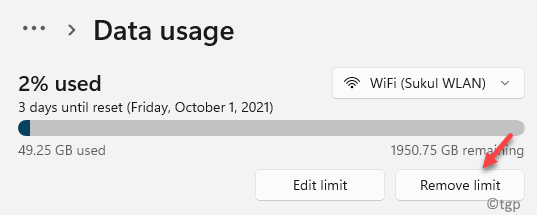
Passaggio 4: Nel Rimuovere il limite di dati? finestra pop-up, fare clic su Rimuovere pulsante per confermare l'azione.
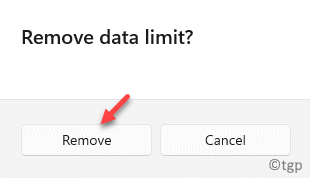
Questo rimuoverà completamente il cappuccio che hai impostato in precedenza.
Passo 1 - Scarica lo strumento di riparazione del PC Restoro da qui
Passaggio 2: fare clic su Avvia scansione per trovare e risolvere automaticamente qualsiasi problema del PC.


